Картинка коштує тисячі слів. Ця стара заїжджена фраза як ніколи актуальна, коли мова заходить про привернення уваги аудиторії. Тому що факт лишається фактом – численні дослідження підтверджують, що зображення привертають увагу набагато ефективніше.
Фахівці компанії HubSpot, що розробляє софт для маркетологів, зібрали цікаву статистику, яка показує, наскільки потужним засобом комунікації може бути візуальний контент:
- Статті з тематичними ілюстраціями отримують на 94% більше переглядів, ніж веб-сторінки з текстом без зображень.
- Люди запам’ятовують інформацію краще, якщо дані проілюстровані (від почутого в пам’яті залишається всього 10%, але якщо контент був аудіовізуальним, людина навіть через три дні здатна відтворити 65% отриманої інформації).
- У візуального контенту в 40 разів більше шансів стати вірусним і розійтися соціальними мережами.
У дизайні візуальні образи означають дуже багато, їх роль важко переоцінити. Зображення допомагають зробити практично будь-який проект більш ефективним і таким, що запам’ятовується. І якщо дизайнер хоче, щоб його робота виділялася на тлі інших схожих проектів, то він повинен подбати про візуальний зміст.
Неважливо, у вас власні фотографії або зображення зі стоків, перед використанням потрібно переконатися, що з ними все в порядку. Розмір, композиція, передача кольору, баланс білого – важливо буквально все. А щоб спростити собі роботу, всі коригування можна зробити в сервісі Canva.
Кадрування: фокусування на головному і композиція
Кадрування – один з найкращих способів поліпшення картинки. Обрізка допоможе видалити непотрібні або відволікаючі елементи кадру, поліпшити композицію і виділити найголовніше.
Увага! Якщо ви вирішили обрізати зображення, не поспішайте видаляти занадто багато, просувайтесь поступово. Якщо картинку кадрувати занадто сильно, то можна втратити багато важливого. Крім того, сильний кроп зменшує якості і розшрення картинки. В результаті, якщо таку сильно урізану картинку раптом доведеться збільшити, вона розпадеться на пікселі.
Є порівняно безпечний спосіб кадрування – це правило третин. Початкове зображення ділиться на три частини по вертикалі і горизонталі, в результаті чого поверх картинки з’являється решітка з двох горизонтальних і двох вертикальних ліній. Ось, дивіться:
Як обрізати в Canva:
- Натисніть на зображення, яке потрібно обрізати
- У рядку випадаючого меню виберіть «Crop»
- Над зображенням з’явиться рамка з маркерами по кутах, потягнувши за які, можна вибудувати новий кадр, прибравши непотрібні частини картинки
- Коли робота буде завершена, підтвердіть зміни, натиснувши на галочку над зображенням

Кадрування в Canva можна повторювати скільки завгодно, поки ви не досягнете бажаного результату. Якщо не вийшло з першого разу, просто знову відкрийте вихідне зображення і спробуйте знову.
Розмиття: поліпшення фонових зображень
Іноді зображення потрібно виділяти, але бувають випадки, коли воно не повинно бути в центрі уваги. Як не дивно, але деколи картинка добре працює в ролі «закадрового голосу». Мова йде про фонові зображення.
Фотографії, особливо хороші, можуть прикрасити будь-який дизайн. Але так як найчастіше виходить, що текст розміщений поверх фонової ілюстрації, то виникає проблема – через безліч дрібних деталей на фото, контент погано читається.
Що можна зробити в такому випадку? Як варіант – застосувати ефект розмиття. В результаті фон стане м’якшим і лаконічнішим. Якщо не надто захоплюватися блюром, то на фоновій фотографії вдасться зберегти впізнавані образи, які будуть працювати на створення загального враження.
Використовуючи розмиття, можна створювати майже абстрактні фони з м’якими переходами кольорів або образи з невизначеними формами. Це непогане рішення, якщо дизайну потрібно додати трохи динаміки. Картинка при цьому виглядає набагато краще ніж просто однотонний фон і при цьому позбавлена всіх деталей, які відволікають увагу.
Як розмити зображення в Canva
- Відкрийте потрібне зображення
- У рядку випадаючого меню знайдіть пункт «Filter» (Фільтри)
- У лівому нижньому кутку панелі, яка з’явилася виберіть пункт «Advanced Options» (Додаткові можливості)
- Повзунок «Blur» (Розмиття) третій знизу. Переміщаючи його, можна керувати настройками ефектів.

Іноді трапляється, що в редакторі нічого не відбувається. Щоб переконатися, що зображення розмилось, потрібно клікнути збоку від зображення і подивитися, що змінилося. Але частіше все працює нормально і можна відразу побачити, як працює блюр.
Насиченість: зміна інтенсивності відтінків
Фотографи та дизайнери часто експериментують з насиченістю, щоб трохи приглушити або посилити відтінки кольору. Чим менш насиченим буде колір, тим ближче він до сірого відтінку. Якщо взяти і повністю знебарвити картинку, то вийде звичайне чорно-біле зображення. І якщо зменшення насиченості порівняно безпечне, то з посиленням потрібно бути дуже обережним – занадто яскраві кольори можуть виглядати неприродно.
Як змінити насиченість в Canva:
- У випадаючому меню виберіть «Фільтр»
- Натисніть пункт «Додаткові настройки»
- Повзунок «Saturatoin» (Насиченість) третій зверху
- Переміщайте повзунок вліво або вправо від центру, щоб знайти підходящий варіант.
Контраст: робота зі світлом і тінню
Посилення контрастності часто використовується для створення драматичного ефекту. Посилення контрастності робить тіні більш глибокими, а світлі елементи зображення виглядають набагато яскравіше. Якщо ж зменшити контрастність, то картинка стане більш монотонною. Як і у випадку з насиченістю, занадто багато контрасту – це не завжди добре. Деяким зображень контрастність йде на користь, але захоплюватися цим прийомом не варто, особливо, якщо вихідне зображення досить хорошої якості.
Робота з контрастністю в Canva:
- У випадаючому меню зайдіть в «Фільтр»
- Контрастність – другий повзунок зверху
- Переміщаючи повзунок вправо, ви можете зробити зображення більш контрастним. Якщо змістити маркер вліво, то відтінки стануть більш приглушеними.
Яскравість
Далеко не всі можуть з упевненістю сказати, чи варто робити зображення більш або менш яскравим. Дуже світла картинка може втратити частину свого змісту, такого ж ефекту можна домогтися, зробивши фотографію менш яскравою.
У будь-якому випадку експериментувати з яскравістю краще на якісних зображеннях, тому що зробивши його трохи яскравішим або темнішим, можна домогтися потрібного результату. Якщо ж вихідне зображення так собі, краще його взагалі не чіпати. Потрібно розуміти, що будь-яке редагування змінює зображення, але яскравість – найнебезпечніший ефект. Найменша помилка – і зображення стане розбалансованим. Тому працювати з яскравістю краще тоді, коли є точна впевненість в необхідності цієї маніпуляції
Робота з яскравістю в Canva
- Клацніть по зображенню, яке ви хочете змінити
- У меню виберіть «Фільтр»
- Яскравість – верхній повзунок
- Переміщайте маркер вліво або вправо, змінюючи рівень освітлення
- Переміщення вправо робить картинку яскравішою, а зсунувши повзунок вліво, можна затемнити зображення.
Інші способи покращити ваші зображення:
Фільтри. Завдяки Instagram і іншим додаткам, фільтри стали дуже популярним інструментом для редагування фотографій. Фільтри частіше використовуються для додавання до зображення «художнього» ефекту. Але при вмілому використанні правильно підібраний фільтр здатний значно поліпшити вихідну картинку. В меню Canva є багато встановлених фільтрів, де можна шляхом перебору варіантів знайти максимально сприятливий ефект і потім застосувати його до зображення.
Композиція. Будь-який дизайн-проект заснований на сітці – це основа композиції. У Canva можна створювати композицію з кількох зображень. Найпростіший спосіб – вибрати варіант оформлення в розділі «Макети» і заповнити його власними зображеннями.
Рамки. Іноді потрібно додати до зображення рамку, просту або декоративну. Рамки можуть найрізноманітніші: великі і маленькі, кольорові і ні, круглі або квадратні. Якщо дизайн диктує, щоб картинка була в рамці, все що потрібно, можна знайти в графічному онлайн-редакторі Canva
Нашарування або оверлей. Розмиття – один з основних способів приглушення фону для кращого читання тексту. Але можна домогтися приблизно такого ж результату, не змінюючи різкості фонового зображення. Цей спосіб називається оверлей – поверх вихідної картинки накладається ще один шар потрібного кольору, після чого потрібно погратися з його прозорістю. В результаті можна не тільки зробити текст більш читабельним, а й змінити колірний тон фонового зображення.
Типографіка. До цього моменту мова йшла про роботу із зображеннями. Але текст також часто є частиною ілюстрації. Чи можна працювати з текстом в редакторі Canva? Звичайно! Для цього є все необхідне. Ви можете додати свій власний заголовок, підзаголовки і основний текст, змінювати обриси і розмір шрифту. У Canva також є кілька попередніх варіантів текстового оформлення і більше ста різних шрифтів, список яких можна поповнити, завантаживши їх зі свого комп’ютера.
(via)
 2,032 views
2,032 views



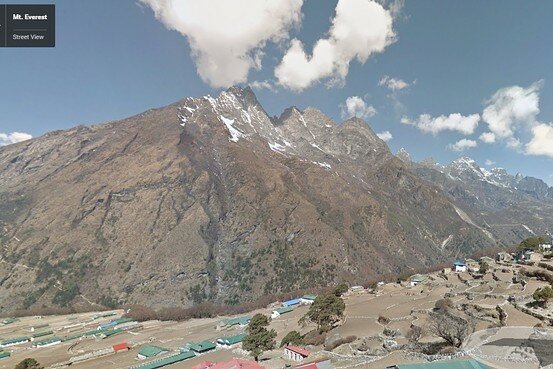
What are your thoughts?